튜토리얼을 참여하거나 어떤 종목의 참가자들의 성적을 문서화 할 때 종종 그 점수들을 랭킹으로 전환하는 것이 필요합니다. Excel 을 통해 데이터의 원래 배열을 변화시키지 않고 순위 기반 분석을 수행할 수 있습니다. 이 안내서는 Excel의 랭킹 기능을 활용하고 이러한 기능을 효과적으로 적용하여 간결한 랭킹표를 만드는 방법을 안내합니다.
주요 결론
- Excel에서 데이터를 수동으로 정렬하지 않고 자동으로 순위표를 작성할 수 있습니다.
- Excel의 RANK 함수는 순위를 결정하는 데 중요합니다.
- 참조 유형을 적용하면 수식을 복사해도 랭킹 결과가 올바르고 안정적인지 확인할 수 있습니다.
Excel에서 랭킹표 만들기 단계별 안내
간단한 랭킹표를 작성하려면 이 단계별 안내에 따르세요. RANK 함수를 사용하는 방법과 참조 유형의 중요한 측면을 고려하는 방법을 알아보실 수 있습니다.
데이터 준비
먼저 Excel 테이블에 참가자와 그들의 점수를 입력해야 합니다. "참가자"와 "점수" 열이 있는 테이블을 만들고 함수가 어떻게 작동하는지 확인하기 위해 몇 가지 테스트 값이 있는 테이블을 만드실 수 있습니다.
랭킹표 생성
랭킹표를 작성하려면 RANK 함수를 사용합니다. 이 함수를 사용하면 오름차순 또는 내림차순으로 정렬할 수 있습니다. 이 경우 참가자의 점수가 몇 번째 순위인지 결정하는 것부터 시작합니다.
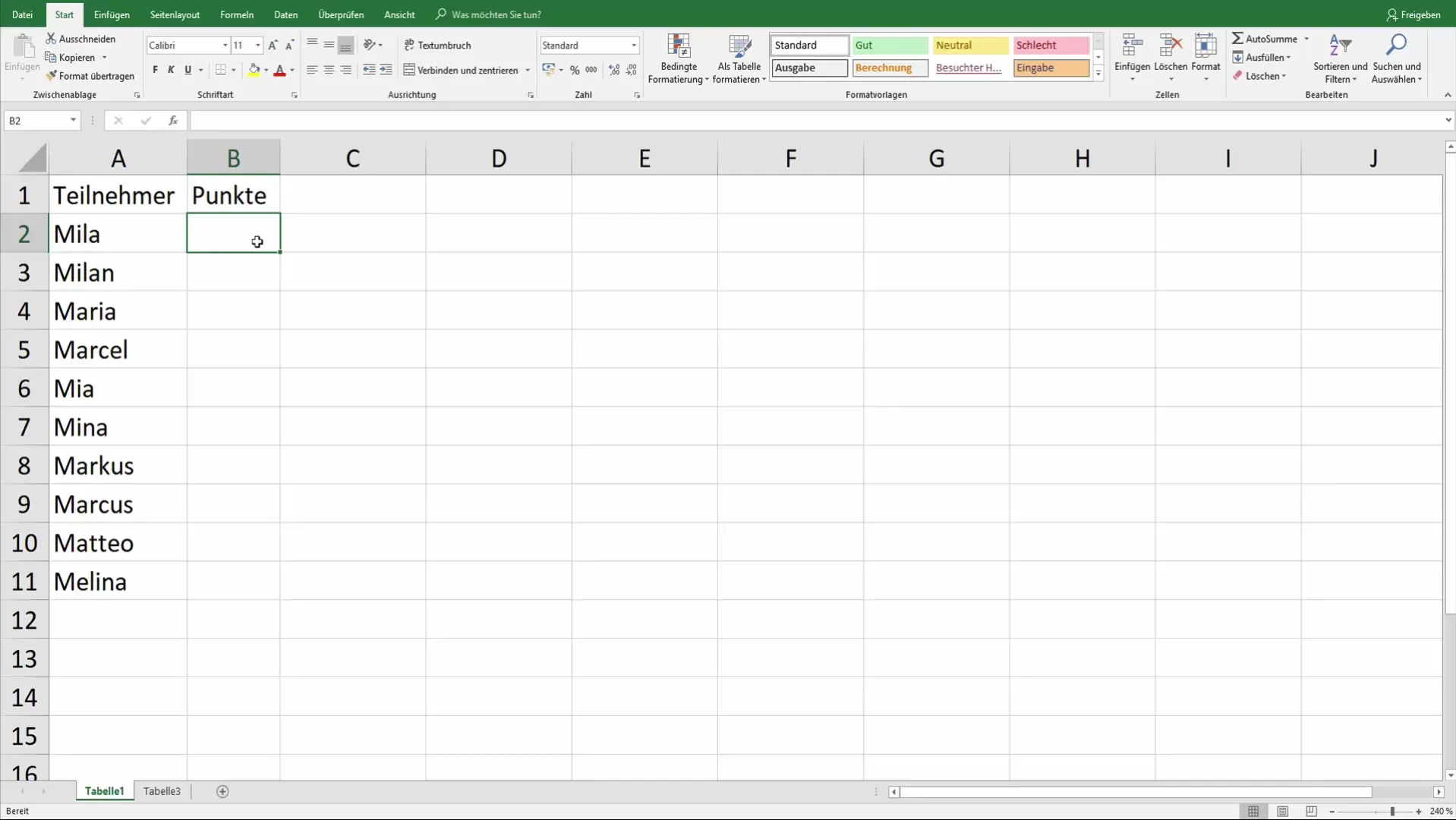
랭킹 함수 입력
랭킹 함수의 수식은 다음과 같습니다:
=RANG(숫자; 범위; [순서])
- 숫자: 평가하려는 참가자의 점수입니다.
- 범위: 점수가 있는 범위로, 다른 참가자의 점수이기도 합니다.
- 순서: 랭킹이 오름차순(1)인지 내림차순(0)인지를 결정합니다. 기본적으로 "0"으로 설정되어 있어 내림차순으로 랭킹표가 작성됩니다.
첫 번째 참가자에 대한 랭킹 함수를 해당 셀에 입력하세요.
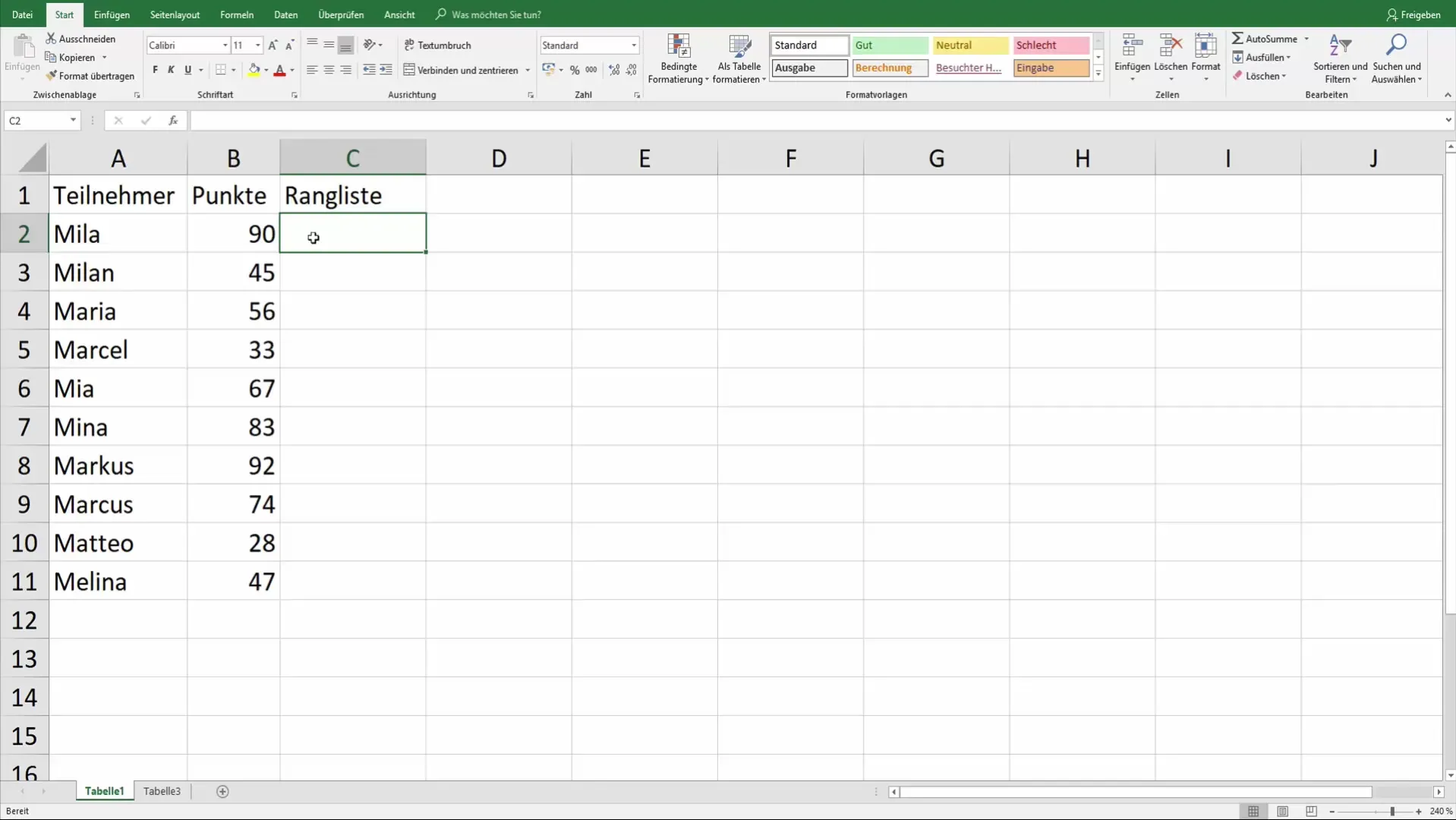
참조 유형 조정
랭킹 수식을 복사할 때 발생하는 일반적인 문제는 참조 유형이 변경된다는 것입니다. 이를 방지하기 위해 참조에 달러 기호를 고정해야 합니다.
따라서 예를 들어 B8:B17을 $B$8:$B$17로 고정해야 합니다. 이렇게 하면 수식을 복사할 때 셀 참조가 변경되지 않도록 할 수 있습니다.
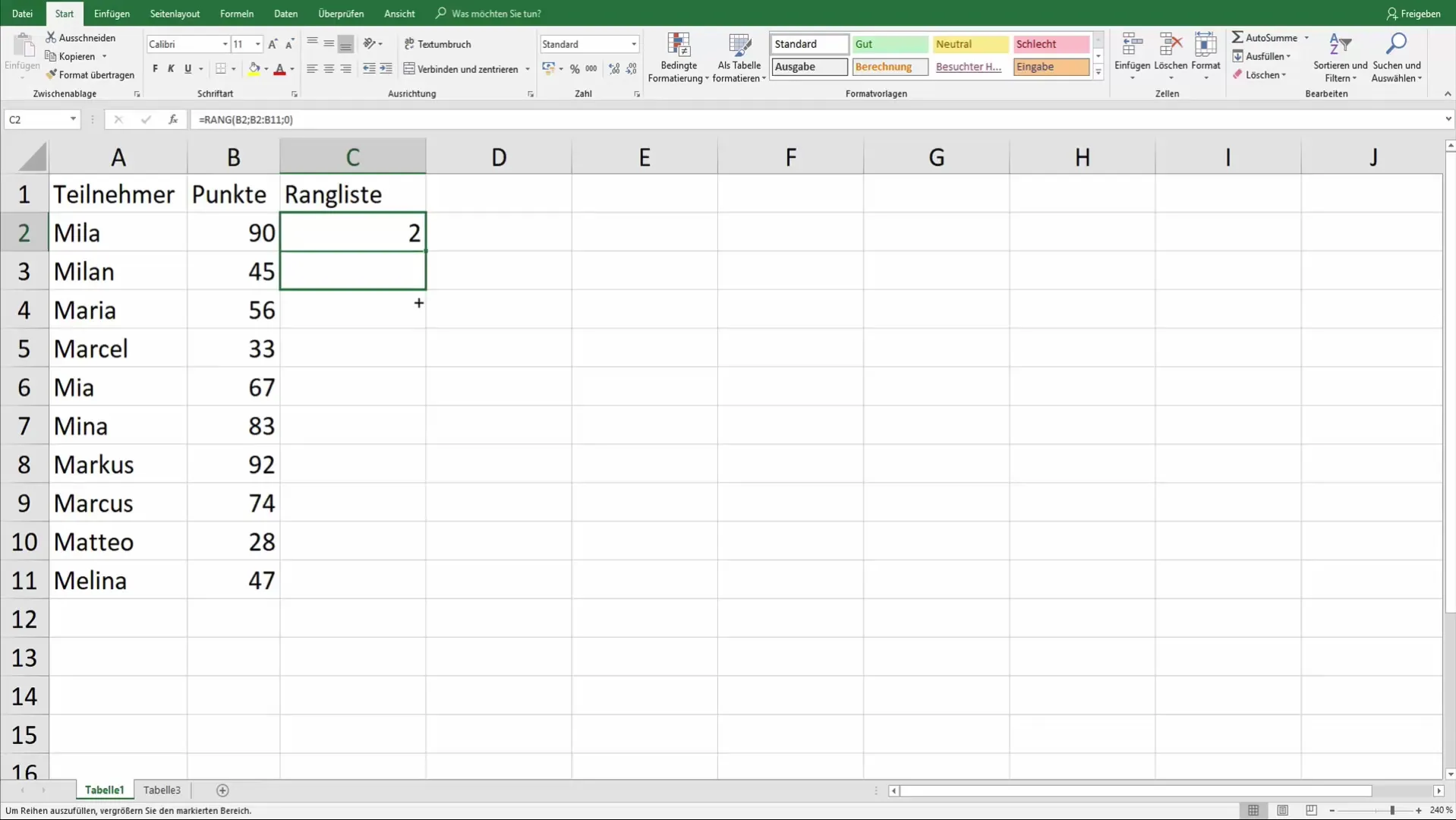
수식 아래로 끌어오기
이제 나머지 참가자에게 수식을 전달하기 위해 수식을 아래로 끌어내립니다. 이것으로 각 점수에 대한 해당 순위를 얻을 수 있습니다.
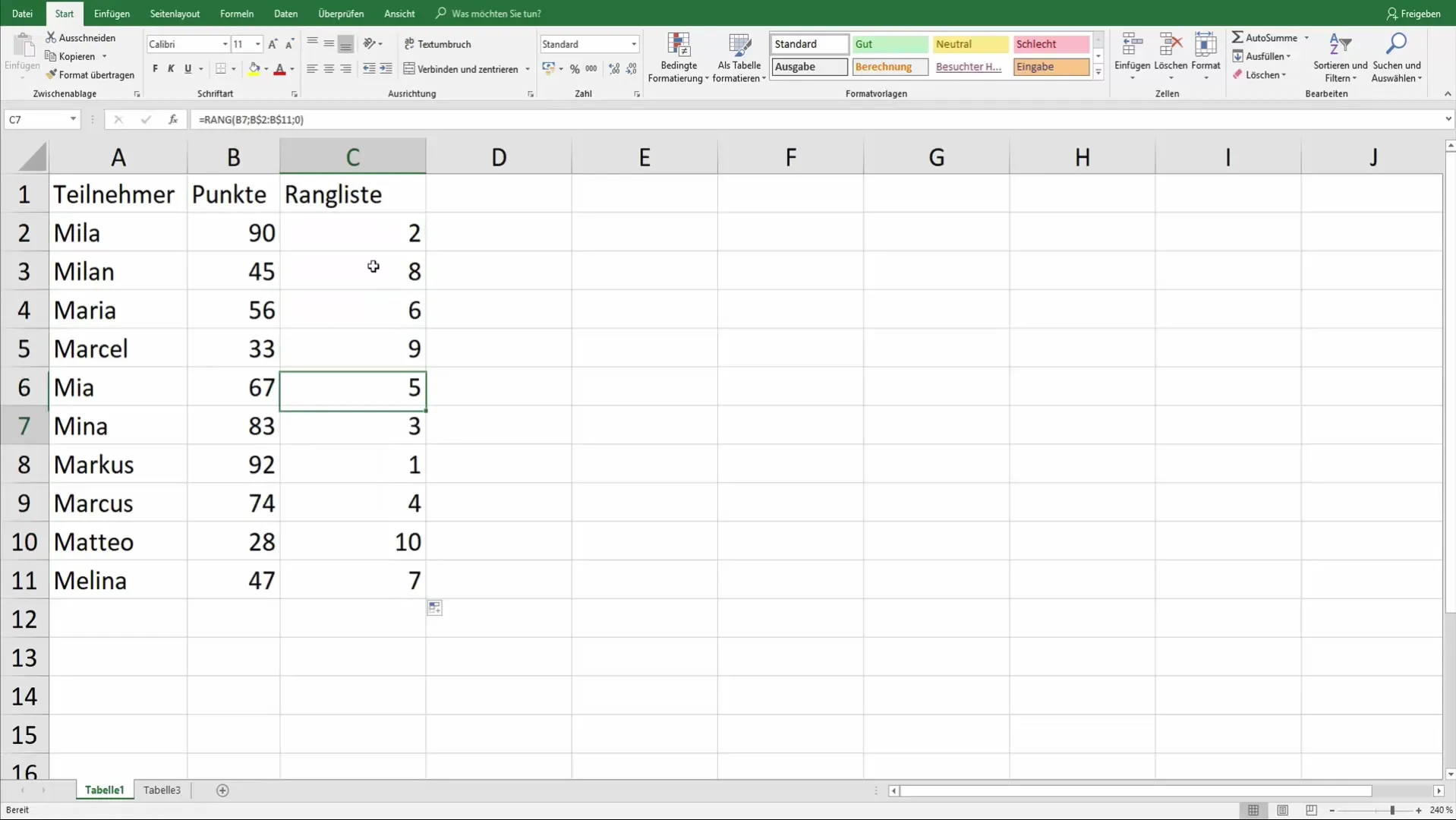
동일한 점수 다루기
여러 참가자가 동일한 점수를 획득했을 때의 상황이 흥미롭습니다. 이 경우 두 참가자에게 동일한 순위 1위가 주어지며, 그 다음 순위는 건너뜁니다. 예를 들어 두 차가자가 동일한 점수를 가지면 2위는 없다는 뜻입니다.
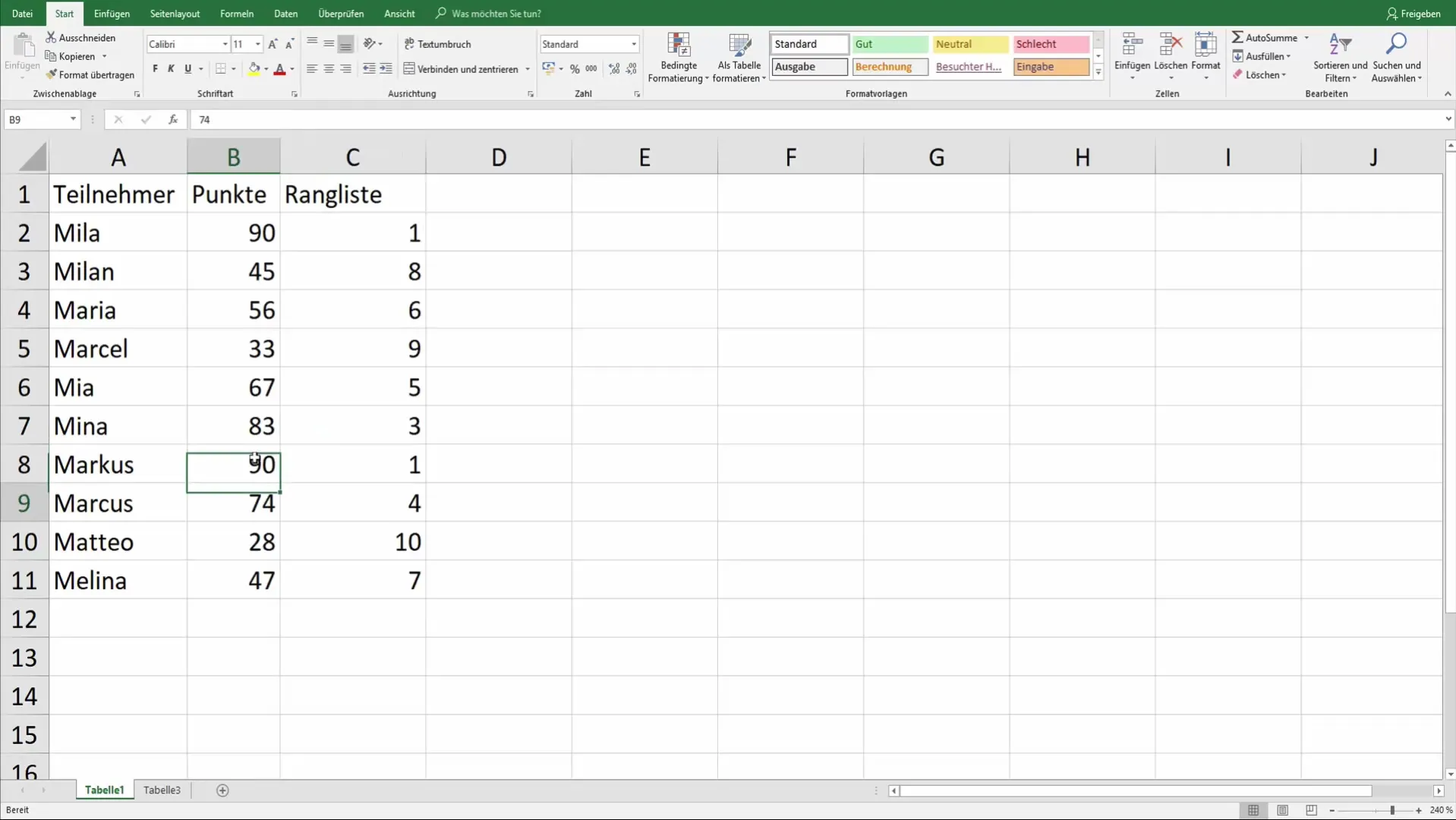
Excel에서 랭킹 자동화 요약
이 안내서를 통해 Excel을 사용하여 점수에 따라 랭킹표를 자동으로 작성하는 방법을 배웠습니다. RANK 함수를 사용하고 참조 유형을 올바르게 고정함으로써 랭킹표가 안정적이고 정확하게 유지될 수 있도록 할 수 있습니다. 이는 스포츠 대회뿐만 아니라 데이터를 평가해야 하는 많은 다른 상황에서 유용합니다.
자주 묻는 질문
Excel의 RANK 함수는 어떻게 작동합니까?RANK 함수는 주어진 숫자 범위 내에서 한 숫자의 순위를 반환합니다. 이는 순서(내림차순 또는 오름차순)에 기반합니다.
랭킹표를 자동으로 업데이트할 수 있습니까?예, 표의 점수를 변경하면 랭킹표가 자동으로 업데이트됩니다.
여러 참가자가 같은 점수를 획득한 경우 어떻게 처리해야 하나요?이 경우 참가자들은 랭크를 공유하고 다음 순위가 건너뛰어집니다.
Excel에서 셀 범위를 고정하는 방법은 무엇인가요?셀 범위를 고정하려면 행 및 열 번호 앞에 달러 기호($)를 붙입니다, 예: $A$1.


